WordPress自带一个用户角色管理系统,这个系统对各种用户角色在网站上的权限做了定义和限制。随着WordPress网站越来越多,了解这些用户角色类型及对应的权限非常有必要。本篇WordPress用户角色及权限指南会对不同的用户类型和权限做出对比,而且会使用信息图表的形式来说明。
在WordPress网站搭建完成后,网站后台有5种默认的用户角色:
- 管理员;
- 编辑;
- 作者;
- 贡献者;
- 订阅者;
我们可以看下下面表格里对各种用户角色及权限的对比情况。
WordPress用 户 角 色 及 权 限
|
|
|||||
| 权限 | 管理员 | 编辑 | 作者 | 贡献者 | 订阅者 |
| 读取网站 | √ | √ | √ | √ | √ |
| 编辑文章 | √ | √ | √ | √ | × |
| 删除文章 | √ | √ | √ | √ | × |
| 发布文章 | √ | √ | √ | × | × |
| 删除已发布的文章 | √ | √ | √ | × | × |
| 编辑已发布的文章 | √ | √ | √ | × | × |
| 上传文档 | √ | √ | √ | × | × |
| 发布页面 | √ | √ | × | × | × |
| 删除页面 | √ | √ | × | × | × |
| 编辑别人的文章&页面 | √ | √ | × | × | × |
| 删除别人的文章&页面 | √ | √ | × | × | × |
| 读取私密页面 | √ | √ | × | × | × |
| 编辑私密页面 | √ | √ | × | × | × |
| 删除私密页面 | √ | √ | × | × | × |
| 管理分类目录 | √ | √ | × | × | × |
| 修改评论 | √ | √ | × | × | × |
| 启用插件 | √ | × | × | × | × |
| 创建用户 | √ | × | × | × | × |
| 删除插件 | √ | × | × | × | × |
| 删除主题 | √ | × | × | × | × |
| 删除用户 | √ | × | × | × | × |
| 编辑文档 | √ | × | × | × | × |
| 编辑插件 | √ | × | × | × | × |
| 编辑主题选项 | √ | × | × | × | × |
| 编辑主题 | √ | × | × | × | × |
| 编辑用户 | √ | × | × | × | × |
| 导出内容 | √ | × | × | × | × |
| 安装插件 | √ | × | × | × | × |
| 安装主题 | √ | × | × | × | × |
| 查看所有用户 | √ | × | × | × | × |
| 管理站点选项 | √ | × | × | × | × |
| 用户升级 | √ | × | × | × | × |
| 移除用户 | √ | × | × | × | × |
| 更换主题 | √ | × | × | × | × |
| 更新核心组件 | √ | × | × | × | × |
| 更新插件 | √ | × | × | × | × |
| 更新主题 | √ | × | × | × | × |
| 编辑仪表盘 | √ | × | × | × | × |
你还可以继续阅读下面的文章,下文会对最基本的用户角色做出阐述。而且,下文还涉及到如何创建新用户角色,如何对现有用户角色进行自定义设置。
下面我们就来了解一下默认的用户角色及对应的权限。
WordPress用户角色及权限默认分类
WordPress领域有一个概念叫“角色”,它给予了站长用来控制网站上其他用户的权限和活动范围的能力。站长可以对网站上的用户进行任务管理,给不同的用户分派不同的角色 – 包括撰写编辑文章;创建页面;创建分类目录;修改评论;管理插件;管理WordPress主题;管理其他用户。
WordPress有几个预先设置好的用户角色:超级管理员、管理员、编辑、作者、贡献者(主要是贡献内容)以及订阅者。每个角色都可以执行一套任务,而这些任务就叫做权限。这些权限包括“发布文章”、“修改评论信息”、“编辑用户”等内容。对用户进行权限设置一般采用的函数为add cap()以及remove cap()函数。新角色可以通过add role()以及remove role()函数进行添加和移除操作。
一般来说超级管理员的权限最高,而订阅者的权限最低。
管理员
所有WordPress网站上最强大的用户角色就是管理员。管理员可以添加新文章,对网站上所有用户的文章进行编辑,甚至将这些文章删掉。
最重要的是管理员可以在网站上添加新用户,对现有用户的信息进行编辑(包括编辑密码),还可以删除所有的用户(包括其他管理员)。
管理员角色一般是为网站所有者设置的,便于网站站长完全掌控自己的WordPress站点。如果你的网站上有多个用户,在分配管理员角色时一定要慎之又慎。
此外,管理员还可以添加或移除其他用户。如果你要把管理员角色分派给某个人时,一定要注意这个人可以删除网站上的所有内容。
管理员这个用户角色还是唯一个可以升级WordPress博客的角色群体。他们还可以利用WordPress主题内置的编辑器对主题及核心文件进行编辑和修改。他们同样可以在网站上对所有的插件进行添加、删除、修改等操作。
编辑
编辑是WordPress用户管理系统中提前设置好的一个用户群体。WordPress网站上拥有编辑角色的用户可以对网站上的部分内容进行控制。编辑可以对所有文章进行添加、编辑、发布、删除等操作,当然这些文章也包括其他用户的文章。另外编辑还可对评论进行修改、编辑和删除的操作。而且这个用户群体的权限还不仅于此。
编辑这个用户角色还可以管理分类目录、标签、自定义分类,还可以上传文件。
在WordPress用户角色及权限管理系统里,只有管理员的权限比编辑的权限大。编辑不可以对网站的设置进行更改,也不能安装插件和主题,更不能添加新用户。
因为编辑可以删除文章(包括已发布的文章),我们建议各位站长将编辑这个角色分派给特别信任的人。不过我们仍然可以使用一些插件对编辑的权限进行控制和自定义设置。后文我们会提到这款插件。
作者
从字面意思来看,WordPress网站上作者的用户角色可以对文章进行撰写、编辑以及发布的操作,当然他们也可以删除他们自己的文章。即使这些文章是已发布的文章,作者们也可以删除这些文章。另外,作者这个用于群体还可以上传文件,具体来说,就是作者在撰写文章的过程中,可以嵌入图片或视频。
作者在写文章时不能创建分类目录,他们只能从现有的分类目录里选择合适的分类。另外,作者们还可以给文章添加标签(参阅分类目录VS标签)。
作者可以查看评论信息,包括正在等待审核的评论信息。但他们不能修改、批准或删除这些评论信息。
此外,作者没有访问网站设置、WordPress主题、WordPress插件的权限。因此作者这个用户角色属于低风险类的用户类别。他们只能删除自己创作的文章。
此外,很多网站上包含多个作者。这些网站还专门为这些作者创建一个作者简介页面,允许作者介绍各自情况和各自的经历,内容可能涵盖作者的姓名、出生日期、位置、社交媒体账号的状态。还有很多网站在侧边栏区域或是网站的关于页面还会设置展示作者的图片。
贡献者
贡献者可以添加新文章并对自己的文章进行编辑(包括删除自己的文章,但不包括删除已发布的文章),但是他们没有发布文章的权限,即使是他们自己的文章他们也不能发布。他们在撰写文章时也不能创建新的分类目录,只能从现有的类别里进行选择。但是,内容贡献者可以在文章中添加文章标签。
内容贡献者这个角色最大的劣势是不能上传文件,也就是说他们不能将图片添加在文章内。
不过内容贡献者可以查看所有的评论信息,包括正在审核中的评论信息。但他们不能够删除评论,也不能批准通过评论信息。
而且内容贡献者也不能访问网站的插件和主题,更不能对站点进行设置。
所以,内容贡献者这个用户群体特别适合那些想允许其他用户在网站上进行写作的站长,而且市面上还有很多插件可以实现接受投稿的功能,也可以对内容贡献者的权限进行自定义设置(下文我们会提到一款权限设置插件)。
订阅者
订阅者用户角色可以登录到WordPress上,对他们的个人主页进行配置,还可以更改密码。不过订阅用户不能撰写文章、查看文章评论,也不能在WordPress网站的管理员区域进行任何改动。也就是说,订阅者这个用户群体权限比较有限。
因为订阅者可以登录到WordPress的仪表盘区域,还可以对他们的个人主页信息进行修改,因此他们对网站的数据库的编辑能力是相当有限的。
如果你需要用户先登录网站然后再阅读文章或留言评论,订阅者这个用户类别功能就非常强大了。不过WordPress默认的设置是订阅者无需每次填写各自的详细信息就可以登录网站并留言评论。这个橘色主要适用于那些经常阅读博文并积极留言评论的用户。此外,订阅用户还是内容推广的主要群体,也是增加网站流量的主力军。我们可以使用推送信、订阅通知等功能推广博文或网站,还可以对某些内容锁定让他们付费阅读特定的内容。
超级管理员
超级管理员只适用于WordPress多站点网络。超级管理员用户可以在多站点网络里添加或删除网站。他们还可以安装插件和主题、添加用户、在多站点网络里进行各种操作。
其他WordPress用户角色及权限设置
WordPress默认的用户角色就是以上5类。不过如果你使用Dokan Multivendor这个插件搭建一个类似于淘宝、京东、亚马逊、阿里巴巴这样的英文(拉丁语系的语言也同样适用)多卖家商城类网站时,还会涉及到卖家、买家这样的用户类型;
在利用LearnDash搭建一个类似于Udemy、慕课网、腾讯云课堂等网络课程平台时,还会涉及到教师、学生这样的角色。
不同的用户角色要看站长安装的是什么插件,不同的插件用户类型和用户设置也不一样。
对现有用户角色进行编辑
WordPress默认的用户角色是为了满足大部分网站的建站需要。如果你经营着一个杂志类网站,就可以将编辑这个用户角色分派给一些领导层,而作者这个用户角色就可以分派给普通员工。而内容贡献者这个用户角色就可以分派给一些投稿人士,然后将订阅者角色分派给网站的访问用户。
但是我们如何对现有的用户角色权限进行修改呢?
作者这个用户群体有一点不好,因为作者不仅可以发布自己的文章,还能在文章发布后删除文章。这会破坏整个编辑工作流程。如果自己旗下的员工离职时心情不爽,他们可以删除他们之前发布的文章,但你之前一直在给他们发放薪水。这种结果可能是灾难性的。
假如你想对作者这个用户群体的权限进行修改,避免他们在发布文章后还可以删除文章。
首先我们需要在WordPress网站上安装并启用Capability Manager Enhanced这个插件。启用插件后,我们按照用户→Capabilities的顺序操作进入用户角色修改设置板块。
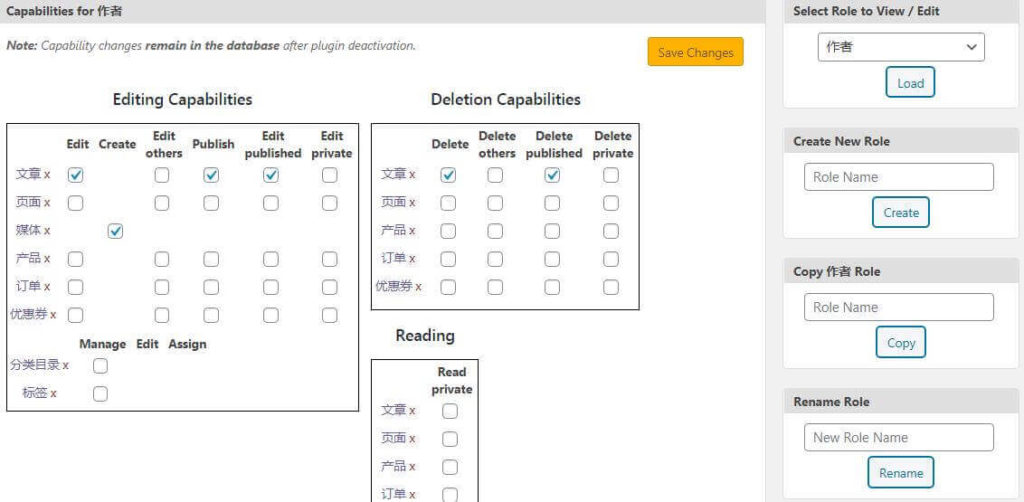
接下来,我们在右侧菜单的最顶部位置选择要编辑用户角色,这里我选择“作者”这个用户角色,接下来点击“Load”按钮。
下面我们就可以看到在左侧的窗口就出现了跟“作者”这个角色对应的设置选项。左侧出现了3个部分 – 编辑权限(Editing Capabilities)、删除权限(Deletion Capabilities)和阅读权限(Reading)。另外,在左下侧还有更多的权限可以设置,而且大多数选项都是英文的。如果您的英文水平不够好,可以使用在线词典来解决语言问题。
这里我们将“作者”的删除权限(Deletion Capabilities)全部取消勾选。
接下来,我们需要点击黄色的按钮“Save Changes”来保存设置。这个保存按钮大家可以在中间的勾选设置部分看见,分别位于中间区块的右上方和左下方。
对WordPress用户角色及权限进行自定义设置
新用户角色也可以通过插件来添加。这类插件可以让站长对某类用户群体的权限进行控制。例如站长可以决定谁可以发布并编辑文章,谁可以创建页面,谁可以管理插件,谁可以修改评论信息,谁可以对链接进行定义设置,谁又可以管理网站主题。
我们可以使用上面提到的Capability Manager Enhanced插件对WordPress用户角色及权限进行自定义设置。安装并激活插件后,我们需要按照用户→Capabilities的顺序操作,然后在右侧的菜单栏中找到“Create New Role”选项,并在下方输入用户角色名称,然后点击“Create”来创建新角色。
例如一家杂志类网站可能需要员工对评论部分进行设置和修改。因此,我们只需要创建只能对网站的评论部分进行编辑的用户角色。我们只需要创建一个新角色,然后按照自己的想法对这个新角色进行命名,最后在“其他WordPress权限”(Other WordPress Capability)下面勾选修改评论选项(moderate comments)就可以了。
如果你的网站上面有个用户,或多个作者,或者你的网站接受用户投稿,那么我们最好在使用这款插件前先想好这些用户的权限,然后再对应的进行勾选设置。
结语
以上篇章就是对WordPress网站上最基础的用户群体分类以及如何设置这些用户权限的说明。事实上,WordPress网站上的用户角色不仅仅是以上这5个,安装不同的插件可能还会产生不同的用户角色,到时候具体要看每个插件的说明和帮助文档。
此外,苦心孤译还向您推荐以下文章:

